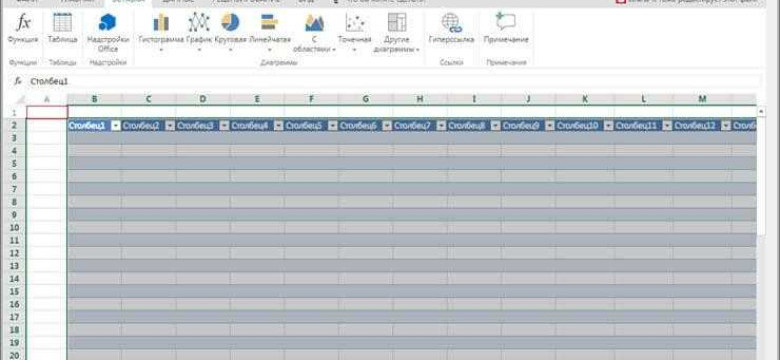
Формат файла xls является популярным и распространенным форматом для хранения таблиц в Excel. Если у вас есть файл с расширением .xls, то вам может понадобиться специальное программное обеспечение для просмотра и редактирования этой таблицы. В этой статье мы расскажем, как открыть файл xls и просмотреть его содержимое.
Существует несколько программ, которые поддерживают формат xls. Одной из самых популярных является программа Microsoft Excel, которая позволяет открывать и редактировать xls файлы. Однако, Microsoft Excel является платным продуктом и может быть недоступен для некоторых пользователей.
Если у вас нет возможности использовать Microsoft Excel, вы можете воспользоваться альтернативными программами, поддерживающими формат xls. Некоторые из них бесплатны и доступны для скачивания из интернета. Например, одной из таких программ является LibreOffice Calc. Эта программа имеет функционал, аналогичный Microsoft Excel, и позволяет открывать, просматривать и редактировать xls файлы.
Чтобы открыть xls файл с помощью программы LibreOffice Calc, вам необходимо установить эту программу на свой компьютер. После установки вы можете просто открыть программу и выбрать файл xls, который вы хотите просмотреть. Программа автоматически откроет файл и отобразит его содержимое в виде таблицы, которую вы сможете редактировать или просматривать.
Как открыть xls файл: подробная инструкция
Наиболее распространенным программным обеспечением для просмотра и редактирования файлов в формате xls является Microsoft Excel. Это мощный инструмент для работы с таблицами, который предоставляет широкие возможности для анализа данных и форматирования.
Чтобы просмотреть xls файл с помощью Microsoft Excel, вам следует выполнить следующие шаги:
- Откройте Microsoft Excel на вашем компьютере.
- Нажмите на кнопку "Открыть" в верхнем меню.
- В появившемся окне выберите нужную папку и файл xls, который вы хотите открыть.
- Нажмите на кнопку "Открыть".
- Теперь вы можете просмотреть и редактировать таблицу в xls файле с помощью различных инструментов и функций Microsoft Excel.
Если у вас нет Microsoft Excel, существуют и другие программы, которые могут открыть файлы в формате xls. Например, вы можете воспользоваться программами на основе платформы OpenOffice, такими как LibreOffice Calc или Apache OpenOffice Calc. Эти программы предлагают аналогичный функционал и позволяют просматривать и редактировать таблицы в формате xls.
Таким образом, если у вас есть файл xls и вы хотите просмотреть или изменить его содержимое, вы можете воспользоваться программами, такими как Microsoft Excel, LibreOffice Calc или Apache OpenOffice Calc. Следуйте приведенным выше инструкциям, чтобы успешно открыть и просмотреть таблицу в файле xls.
Первый способ: использование программы Microsoft Excel
Для того чтобы открыть файл в формате xls с помощью Microsoft Excel, выполните следующие действия:
Шаг 1: Запустите программу Microsoft Excel
На рабочем столе или в списке программ найдите и запустите программу Microsoft Excel. Обычно на рабочем столе иконка программы имеет синий цвет и надпись "Excel".
Шаг 2: Откройте файл xls для просмотра таблицы
В открывшейся программе выберите в меню "Файл" пункт "Открыть". В появившемся диалоговом окне найдите нужный файл с расширением xls и выберите его. Нажмите кнопку "Открыть".
Теперь вы сможете просмотреть таблицу в файле xls с помощью программы Microsoft Excel. Вы можете изменять данные, форматировать ячейки и выполнять другие операции с таблицей в рамках данного приложения.
Закрыть файл и программу можно, выбрав соответствующие пункты в меню "Файл".
Второй способ: использование программы LibreOffice Calc
Если у вас нет программы Microsoft Excel, вы все равно можете открыть таблицу в формате .xls. Для этого можно использовать бесплатную программу LibreOffice Calc. Это простой и удобный способ открыть .xls файл и просмотреть его содержимое.
Чтобы открыть файл .xls в LibreOffice Calc, следуйте инструкциям:
- Скачайте и установите программу LibreOffice Calc, если у вас ее нет.
- Запустите LibreOffice Calc.
- Нажмите на кнопку "Открыть" в верхней панели инструментов или выберите пункт меню "Файл" -> "Открыть".
- В появившемся окне выберите нужный .xls файл и нажмите "Открыть".
- Теперь вы можете просмотреть содержимое таблицы, редактировать и сохранить его в другом формате.
С помощью программы LibreOffice Calc вы сможете легко открыть файлы .xls и работать с ними, даже если у вас нет Microsoft Excel. Это отличное решение для просмотра и редактирования таблиц.
Третий способ: использование онлайн-сервиса Google Sheets
Если у вас нет возможности установить программу Excel на своем компьютере или вы предпочитаете работать в онлайн-режиме, то можно воспользоваться онлайн-сервисом Google Sheets.
Google Sheets - это бесплатное приложение, которое позволяет открывать и редактировать таблицы в формате Excel (xls), а также сохранять их в различных форматах.
Чтобы открыть файл Excel в Google Sheets, выполните следующие шаги:
- Откройте браузер и перейдите на сайт Google Sheets по адресу https://www.google.com/sheets/about/.
- Нажмите на кнопку "Go to Google Sheets".
- Если у вас уже есть учетная запись Google, войдите в нее. Если нет, создайте новую учетную запись.
- После входа в аккаунт вы увидите список доступных таблиц.
- Чтобы открыть файл Excel, нажмите на кнопку "New" в левом верхнем углу экрана.
- В открывшемся меню выберите "File upload".
- Выберите нужный файл Excel (xls) на своем компьютере и нажмите "Открыть".
- После загрузки файла он откроется в Google Sheets, где вы сможете просмотреть и редактировать таблицу.
Теперь вы знаете третий способ открыть файл в формате Excel (xls), используя онлайн-сервис Google Sheets. Пользуйтесь этим удобным инструментом для просмотра и редактирования таблиц!
Четвёртый способ: использование программы WPS Office
- Скачайте и установите WPS Office на свой компьютер.
- Запустите WPS Office.
- Нажмите на кнопку "Открыть" в верхней части окна программы.
- В появившемся диалоговом окне выберите нужную папку, содержащую файл xls, и выберите файл.
- Нажмите кнопку "Открыть".
После выполнения данных шагов, WPS Office откроет файл xls и вы сможете просмотреть его как обычную таблицу.
Таким образом, использование программы WPS Office является удобным способом открыть xls файлы и просмотреть содержимое таблицы.
Пятый способ: использование программы OpenOffice Calc
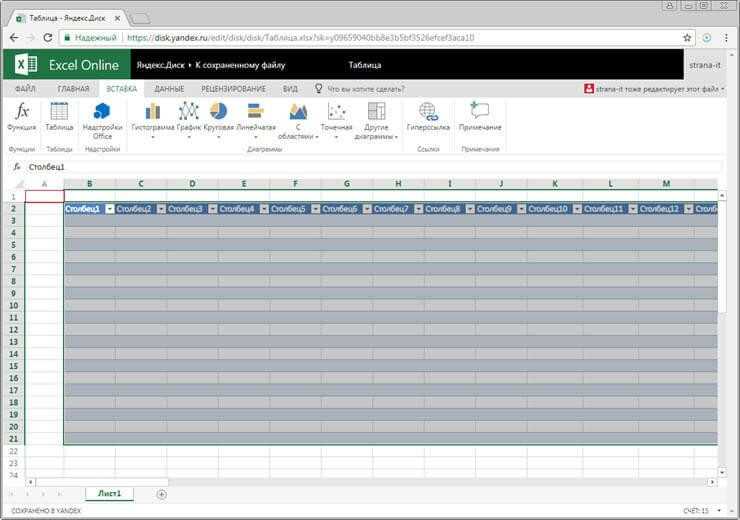
Если вам нужно просмотреть файл таблицы в формате Excel (.xls) и у вас не установлена программа Microsoft Excel, можно воспользоваться программой OpenOffice Calc. Эта бесплатная программа позволяет открыть и просмотреть файлы в формате .xls, а также работать с ними.
Шаг 1: Установка программы OpenOffice Calc
Если у вас уже установлена программа OpenOffice Calc, можете переходить к следующему шагу. Если нет, то вам необходимо скачать и установить программу OpenOffice. Для этого выполните следующие действия:
- Перейдите на официальный сайт OpenOffice (https://www.openoffice.org/)
- Найдите раздел "Скачать OpenOffice" и выберите версию программы для вашей операционной системы (Windows, Mac, Linux)
- Скачайте установочный файл программы и запустите его
- Установите программу, следуя указаниям на экране
Шаг 2: Открытие файла в OpenOffice Calc
- Запустите программу OpenOffice Calc
- В главном меню выберите пункт "Файл" и нажмите на "Открыть"
- В окне выбора файла найдите нужный файл таблицы в формате .xls и выберите его
- Нажмите на кнопку "Открыть" для просмотра таблицы
Теперь вы можете просмотреть и работать с таблицей в программе OpenOffice Calc. Она предлагает множество функций для работы с данными: редактирование ячеек, форматирование таблицы, проведение вычислений и многое другое.
Примечание: При открытии файла в OpenOffice Calc могут некорректно отображаться некоторые элементы форматирования, которые были созданы в Microsoft Excel. Это связано с небольшими различиями в форматах файлов. Однако, функциональность таблицы и данные останутся в целости.
Теперь вы знаете еще один способ открыть файл в формате .xls и просмотреть его таблицу в программе OpenOffice Calc.
Шестой способ: использование программы Numbers на устройствах Apple
Чтобы открыть файл xls в Numbers, следуйте инструкциям ниже:
- Скачайте и установите программу Numbers из App Store, если у вас еще нет этого приложения на устройстве.
- Откройте приложение Numbers на вашем устройстве Apple.
- Нажмите на кнопку "Открыть документ" или выберите опцию "Открыть файл" в главном меню.
- Выберите файл xls, который вы хотите открыть.
- После того, как файл будет открыт, вы сможете просмотреть и редактировать таблицу в формате xls в программе Numbers.
Numbers предлагает ряд функций для работы с таблицами, таких как форматирование ячеек, добавление формул, создание графиков и многое другое. После завершения работы с файлом xls, вы можете сохранить изменения или экспортировать таблицу в другой формат для дальнейшего использования.
Теперь вы знаете, как использовать программу Numbers на устройствах Apple для открытия и просмотра файлов в формате xls. Этот способ предоставляет простой и удобный способ работы с таблицами и файлами Excel на устройствах Apple.
Седьмой способ: использование онлайн-сервиса Zoho Sheet
Чтобы открыть xls файл с помощью Zoho Sheet, вам понадобится выполнить несколько простых шагов:
- Откройте веб-браузер и перейдите на официальный сайт Zoho Sheet по адресу https://www.zoho.com/sheet/.
- На главной странице сервиса нажмите на кнопку "Войти", если у вас уже есть аккаунт, или "Зарегистрироваться", чтобы создать новый.
- После успешной авторизации или регистрации вы попадете на страницу вашего рабочего пространства в Zoho Sheet.
- Теперь нажмите на кнопку "Открыть файл", расположенную в верхней части экрана, рядом с кнопками создания новой таблицы и импорта данных.
- В открывшемся окне выберите опцию "Загрузить файл" и найдите на своем компьютере нужный xls файл.
- После выбора файла, Zoho Sheet автоматически откроет его и вы сможете просмотреть его содержимое.
Теперь вы можете свободно просмотреть и редактировать файл xls в Zoho Sheet, не устанавливая дополнительное программное обеспечение. Используя этот сервис, вы сможете открывать xls файлы на любом устройстве с доступом к Интернету и работать с ними где угодно.
Восьмой способ: использование других офисных программ
Если у вас нет Microsoft Excel или вы не хотите использовать эту программу для просмотра файлов в формате xls, вы можете воспользоваться другими офисными программами, которые также поддерживают этот формат.
На сегодняшний день существует несколько альтернативных программ, которые позволяют просматривать и редактировать файлы xls. Одним из таких инструментов является LibreOffice Calc.
LibreOffice Calc - это бесплатный офисный пакет, включающий в себя программу для работы с таблицами. Он поддерживает множество форматов, включая xls, что позволяет открыть таблицу Excel без необходимости использовать Microsoft Office. Для открытия файла в LibreOffice Calc достаточно выбрать опцию "Открыть" в меню программы и указать путь к файлу xls.
Если у вас установлена другая офисная программа, такая как Apache OpenOffice, SoftMaker FreeOffice или Google Sheets, они также могут просматривать и редактировать файлы xls. Подобно LibreOffice Calc, эти программы обычно имеют опцию "Открыть", которую можно использовать для выбора нужного файла в формате xls.
Таким образом, если у вас есть другая офисная программа, которая поддерживает формат файла xls, вы можете использовать ее для просмотра и редактирования таблиц Excel. Это особенно полезно в том случае, если у вас нет Microsoft Excel или вы предпочитаете использовать альтернативные программы.
Видео:
Как вывести данные из Excel файла в браузере
Как вывести данные из Excel файла в браузере by Лаборатория Крылевского 3,840 views 1 year ago 25 minutes
Как убрать защиту c листа или книги в Excel ➤ Подробная инструкция
Как убрать защиту c листа или книги в Excel ➤ Подробная инструкция by Андрей Сухов 31,966 views 1 year ago 5 minutes, 38 seconds
Вопрос-ответ:
Как открыть xls файл?
Для того чтобы открыть файл xls, вам понадобится программа для работы с электронными таблицами, такая как Microsoft Excel, Google Sheets или LibreOffice Calc. Для открытия xls файла, запустите программу, затем выберите опцию "Открыть" в меню и укажите путь к файлу xls на вашем компьютере. Файл будет открыт и вы сможете редактировать его данные или просмотреть содержимое.
Как открыть файл xls?
Для открытия файла xls вам понадобится специальная программа для работы с электронными таблицами, такая как Microsoft Excel, Apache OpenOffice Calc или другие аналогичные программы. Просто запустите программу, затем выберите опцию "Открыть" в меню и укажите путь к файлу xls на вашем компьютере. Файл будет открыт и вы сможете работать с ним.
Как просмотреть xls файл?
Для просмотра xls файла вам понадобится программа, которая поддерживает формат электронных таблиц, например Microsoft Excel или Google Sheets. Запустите выбранную программу, затем выберите опцию "Открыть" в меню и выберите нужный xls файл. Файл будет открыт и вы сможете просмотреть содержимое таблицы без возможности редактирования.
Как открыть таблицу xls?
Для того чтобы открыть таблицу xls, необходимо использовать программу, поддерживающую формат электронных таблиц, например Microsoft Excel или LibreOffice Calc. Запустите выбранную программу, затем выберите опцию "Открыть" в меню и укажите путь к файлу xls на вашем компьютере. Файл будет открыт и вы сможете работать с содержимым таблицы в соответствии с функционалом выбранной программы.




































